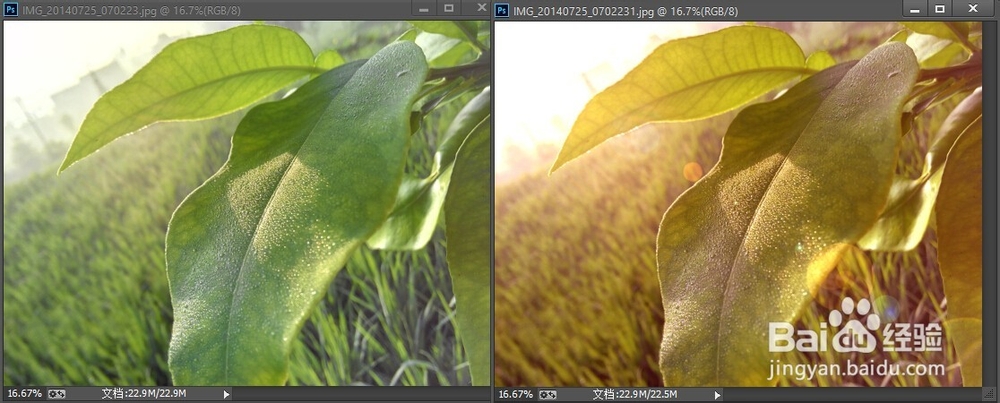1、打开PS软件,导入你想要调色的图片。导入方法有很多,这里我们来介绍最常用的方法。在ps的空白界面双击鼠标右键即可!
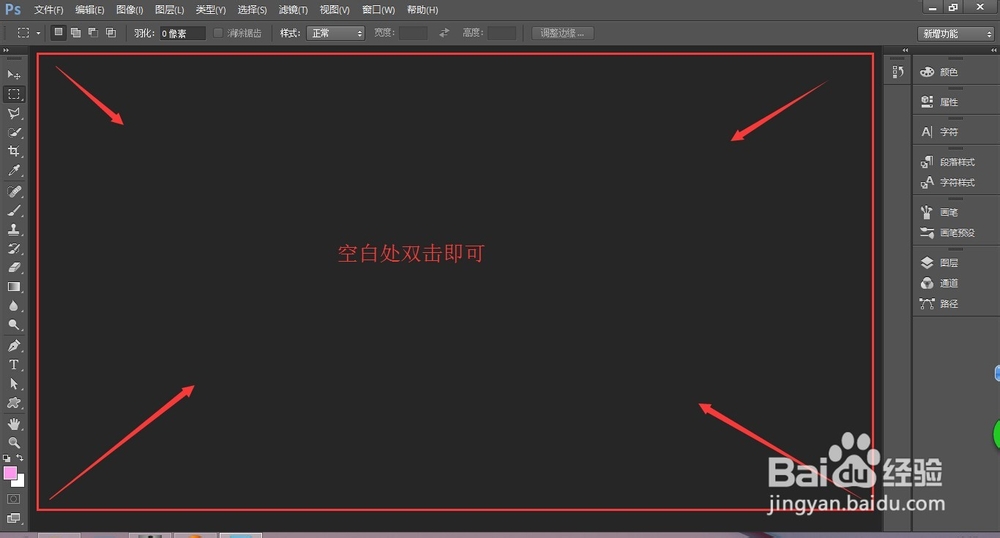
2、选择你要导入的素材,单击打开。图片导入成功!


3、在右侧的面板中选择“图层”。展开图层后,按下Ctrl+J复制一层原图层。
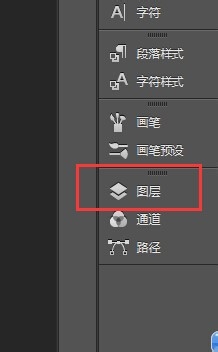
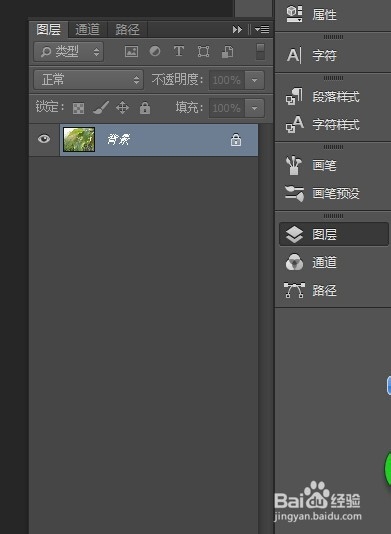
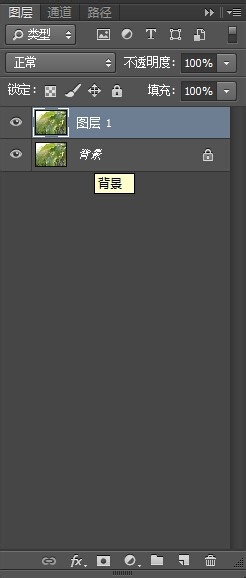
4、将图层复制好以后,单击展开如图的按钮。在展开的菜单中选择“色彩平衡”。


5、单击色彩平横后,你就可以在弹出的窗口中来调节图片的色彩了!
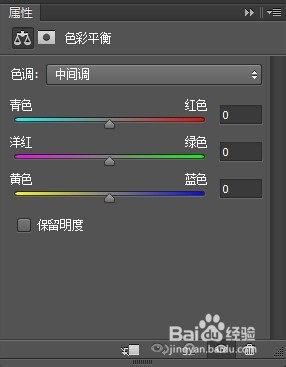
6、在这里你默认调节的是“中间调”。你也可以选择“阴影”和“高光”进行调节。
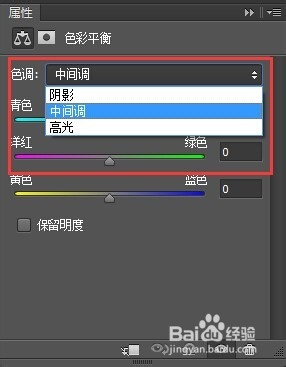
7、下面你就可以根据你的需要进行调节了!这里我来调节一张暖色调和大家讨论研究!
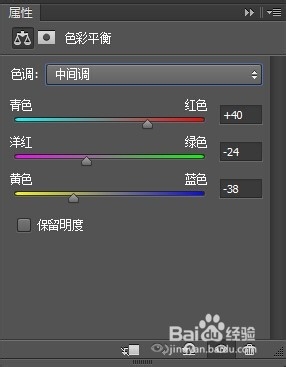
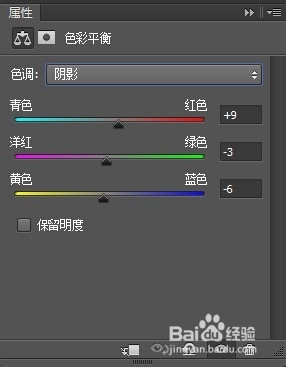

8、在这张图片中我加了一个镜头光晕的滤镜,让图片更加唯美!最后照片处理好了。别忘了保存芝片矩熘哟!如果你想再次来编辑此图片你需要保存为PSD格式的文件。如果你想直接输出你可以保存为其他格式,这里我们选择JPG格式保存!

9、如图,图片颜色调节完成了!你可以根据自己的需要进行调节了!动手试试吧!